귀하와 가까운 사람들이 어떤 시점에서는 원격으로 서로의 컴퓨터에 액세스해야 할 가능성이 있습니다. 어쩌면 집에서 일하거나, 해외로 여행을 가거나, 단순히 직장에서 멀리 떨어져 살기 때문일 수도 있습니다. 상황이 어떻든 원격 액세스가 있으면 편리합니다. 최근 AnyDesk는 기술 세계에 큰 파장을 일으키고 있습니다. 이 원격 데스크톱 소프트웨어는 매우 인기 있는 솔루션이며, 이 기사에서는 이 소프트웨어가 귀하에게 무엇을 할 수 있는지에 대한 통찰력 있는 검토를 제공하고 실행 가능한 대안을 탐색할 것입니다. 철저한 AnyDesk 검토를 시작하겠습니다.
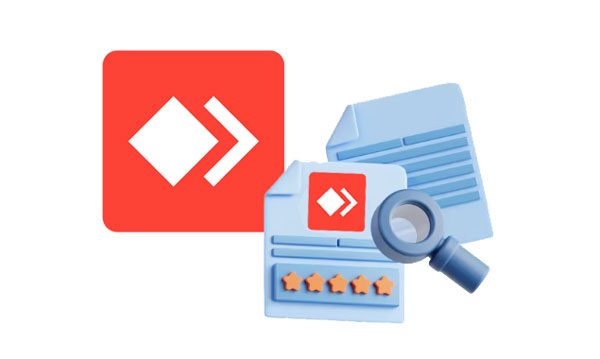
AnyDesk는 모든 규모의 기업에 도움이 되는 효율적이고 사용자 친화적인 원격 지원 애플리케이션입니다. 이를 통해 기업은 고객의 컴퓨팅 장치에 원격으로 쉽게 연결하여 발생할 수 있는 모든 문제를 해결할 수 있습니다.
또한 사용자는 집에서 작업하는 동안 사무실 컴퓨터에 쉽게 액세스할 수 있습니다. 연결이 성공적으로 이루어지면 사용자는 컴퓨터 간에 파일을 공유할 수 있습니다. 세션을 녹화하여 사용량을 추적할 수도 있습니다! 좋은 소식은 이 놀라운 소프트웨어가 Linux, Windows , macOS, iOS 및 Android 와 같은 다양한 운영 체제에서 작동하여 모든 사람이 액세스할 수 있다는 것입니다.
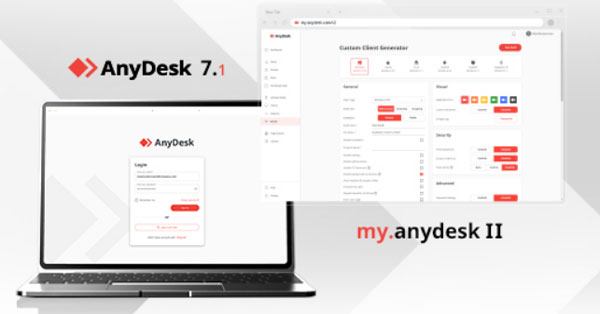
AnyDesk는 원격 액세스와 통신을 더 쉽게 만드는 데 자부심을 갖고 있습니다. 제공되는 여러 기능을 통해 사용자는 이 소프트웨어를 최대한 활용하여 비즈니스를 더욱 원활하게 운영할 수 있습니다. 다음은 뛰어난 AnyDesk 기능 중 일부입니다.
1. 보안 연결
AnyDesk는 TLS 1.2 암호화 기술을 통해 무단 액세스로부터 데이터를 강화하고 원격으로 컴퓨터에 액세스할 때 최고 수준의 보안을 보장합니다.
2. 사용하기 쉬움
사용자 친화적인 인터페이스를 갖춘 AnyDesk는 모든 배경과 기술 전문 지식을 갖춘 비즈니스 전문가를 위한 완벽한 솔루션입니다. 버튼 클릭만으로 다른 시스템에 즉시 액세스하고 제어할 수 있습니다. 정말 쉽습니다!
3. 파일 전송
이 놀라운 기능은 사용자에게 스트레스 없이 컴퓨터 간에 파일과 문서를 전송할 수 있는 편안함을 제공합니다! 이 시스템은 예측할 수 없는 중단으로 인해 전송이 실패하는 경우에도 보장됩니다. 중단된 전송을 재개할 수 있습니다.
4. 다중 플랫폼 지원
AnyDesk는 Linux, Windows , macOS, iOS , Android , Raspberry Pi 등과 같은 다양한 운영 체제에서 작동합니다.
참조: 화면 미러링 기능이 작동하지 않으면 어떻게 됩니까? 아마도 이 쉬운 방법으로 수리할 수 있을 것입니다.
AnyDesk는 원격 액세스 및 통신에 관한 귀하의 처분을 위한 놀라운 도구입니다. AnyDesk를 사용하면 다음과 같은 장점이 있습니다.
1. 고성능
AnyDesk는 느린 연결에서도 더 나은 성능과 속도를 제공한다는 점에서 기존 원격 액세스 도구와 다릅니다. 또한 대기 시간이 짧아 원활하고 즐거운 원격 액세스 경험을 제공합니다.
2. 지원적인 고객 서비스
AnyDesk에 대한 도움이 필요하십니까? 고객 서비스 팀은 연중무휴로 귀하의 모든 문의에 답변하고 문제를 해결해 드립니다. 웹사이트를 방문하거나 이메일을 보내거나 소셜 미디어에 연결하여 연락하면 됩니다!
3. 안전한 사용
AnyDesk는 기술적 지식에 관계없이 누구나 설치하고 사용할 수 있습니다. 또한 TLS 1.2 암호화 기술을 사용하여 컴퓨터와 원격 장치 간의 모든 데이터 전송이 안전하게 유지되도록 합니다.
그렇다면 AnyDesk의 약점은 무엇일까요? 한 번 보자.
1. 모바일 장치에 대한 제한된 제어
AnyDesk를 사용하여 여러 컴퓨터를 제어할 수 있더라도 휴대폰 화면을 컴퓨터로 전송하지 못합니다.
2. 오디오 기능 없음
현재 AnyDesk에는 오디오 기능이 없기 때문에 말로 다른 사람과 소통할 수 없습니다.
3. 파일 전송에 시간이 많이 걸린다
AnyDesk는 플랫폼 간에 큰 파일을 공유하는 데 능숙하지 않으므로 완료하는 데 많은 시간이 걸립니다.
필요한 것:Android 화면을 Windows 10 PC로 전송 하고 싶으십니까? 따라할 수 있는 전체 가이드는 다음과 같습니다.
AnyDesk를 사용하여 원격 컴퓨터에 액세스하는 것은 시간이 거의 걸리지 않는 간단한 프로세스입니다. 여러분이 해야 할 일은 두 컴퓨터 모두에 소프트웨어를 설치하고 AnyDesk의 ID 코드를 통해 연결하는 것뿐입니다. 다음은 AnyDesk를 사용하여 원격 컴퓨터에 연결하는 방법에 대한 간단한 가이드입니다.
1단계: AnyDesk 다운로드 및 설치
AnyDesk 공식 웹사이트에서 두 장치 모두에 AnyDesk 애플리케이션을 다운로드하여 프로세스를 시작하세요. 그런 다음 설정 마법사 지침에 따라 두 장치 모두에 AnyDesk 애플리케이션을 설치합니다.
2단계: ID 코드 받기
연결하려는 원격 컴퓨터의 사용자에게 해당 컴퓨터의 ID 코드를 보내달라고 요청하세요. ID 코드를 입력하고 연결 버튼을 클릭한 후 " 동의 " 버튼을 클릭하여 원격 컴퓨터 사용자가 액세스 권한을 부여할 때까지 기다립니다.
3단계: 원격 장치 액세스 시작
원격 사용자가 액세스 권한을 부여하면 해당 사용자의 장치에 액세스할 수 있습니다. 이제 AnyDesk를 사용하여 파일 작업, 기술 문제 해결, 데이터 전송 등의 작업을 수행할 수 있습니다.
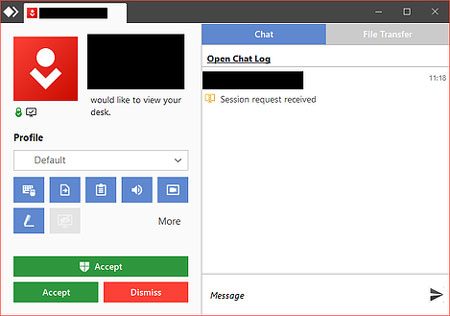
추천: AirPlay 미러링을 사용하여 iPhone/iPad 화면을 TV에 미러링하는 방법
인기에도 불구하고 AnyDesk가 원격 액세스에 사용할 수 있는 유일한 도구는 아닙니다. AnyDesk의 대안을 찾고 있다면 이 Screen Mirror 도구가 탁월한 선택입니다. 휴대폰 화면을 컴퓨터에 쉽게 미러링할 수 있는 원격 액세스 도구입니다.
이를 사용하면 마우스와 키보드를 사용하여 컴퓨터에서 휴대폰을 제어 할 수도 있습니다. 게다가, 이 도구는 휴대폰 파일을 PC로 또는 그 반대로 전송하는 데 도움이 될 수 있습니다.
이 미러링 프로그램의 주요 기능:
* iOS 및 Android 장치를 컴퓨터에 iOS 공유 할 수 있습니다.
* 컴퓨터의 큰 화면을 사용하여 휴대폰을 제어하세요.
* 소셜 미디어 애플리케이션을 쉽게 관리하세요.
* PC와 휴대폰 간의 데이터 전송을 지원합니다.
* Wi-Fi 및 USB 연결이 가능합니다.
* 고품질 해상도로 표시됩니다.
AnyDesk의 대안을 다운로드하세요.
다음은 이 애플리케이션을 사용하여 휴대폰을 컴퓨터에 미러링하는 방법에 대한 가이드입니다.
01 컴퓨터에서 애플리케이션 실행
PC에 스크린 미러 애플리케이션을 다운로드하여 설치한 후 실행하세요. 모바일 장치에 따라 " Android 미러 " 또는 " iOS 미러 "를 선택하세요.

02 휴대폰을 PC에 연결
" WiFi 연결 "을 선택하고 휴대폰과 PC가 동일한 네트워크에 연결되어 있는지 확인하세요.

03 USB 디버깅 활성화
휴대폰의 " 설정 " 앱을 열고 " 휴대폰 정보 " 옵션을 선택하세요. " 소프트웨어 정보 "를 탭하고 " 빌드 번호 " 버튼을 7번 클릭하세요. USB 디버깅 모드를 허용하려면 " 확인 " 버튼을 클릭하세요.
04 PC에서 휴대폰 제어하기
휴대폰에 미러링 앱을 다운로드하세요. 연결이 설정되면 컴퓨터에서 휴대폰 제어를 시작할 수 있습니다.

자세히 알아보기: Android 에서 PC로의 뛰어난 화면 미러링 앱
Q1. AnyDesk의 비용은 얼마입니까?
AnyDesk는 개인용으로 무료이며 필요에 따라 선택할 수 있는 4가지 비즈니스 플랜도 있습니다.
Q2. 스크린미러는 안전한가요?
예, Screen Mirror는 사용하기에 안전합니다. 이는 컴퓨터와 원격 장치 간의 모든 데이터 전송에 대한 완벽한 보안을 보장하는 TLS 1.2 암호화 기술을 사용합니다. 사용자 친화적인 인터페이스 덕분에 기술 초보자라도 쉽게 탐색할 수 있습니다!
Q3. 내 컴퓨터에서 휴대폰을 제어할 수 있나요?
전적으로! 화면 미러 도구를 사용하면 노트북이나 PC에서 편안하게 휴대폰을 쉽게 연결하고 제어할 수 있습니다. 몇 가지 간단한 단계만 거치면 두 장치를 함께 연결할 수 있으며, 머지않아 데스크톱에서 스마트폰의 모든 측면을 관리할 수 있게 될 것입니다.
AnyDesk 앱 리뷰를 통해 AnyDesk가 무엇인지, 그리고 그 기능이 무엇인지 쉽게 결론을 내릴 수 있습니다. 게다가, AnyDesk - Screen Mirror에 대한 훌륭한 대안을 얻을 수 있습니다. 많은 유용한 기능을 갖춘 화면 공유 응용 프로그램입니다. 대부분의 장치와 호환되며 사용자 친화적인 인터페이스와 고품질 해상도 스트림을 갖추고 있습니다. 또한 TLS 1.2 암호화 기술은 컴퓨터와 원격 장치 간의 모든 데이터 전송에 대한 완벽한 보안을 보장합니다.
관련 기사:
SHAREit Review에 대한 전체 가이드: 기능, 장단점, 보안, 가격 등
누군가가 내 휴대폰을 감시하는 것을 막는 방법은 무엇입니까? [예방 조치 포함]
10가지 최고의 iPhone 백업 추출기 소프트웨어 목록